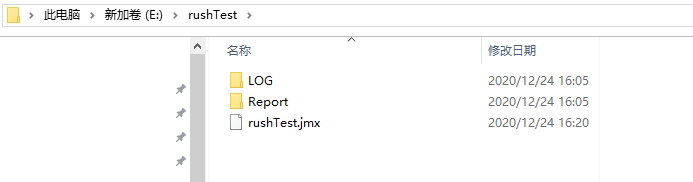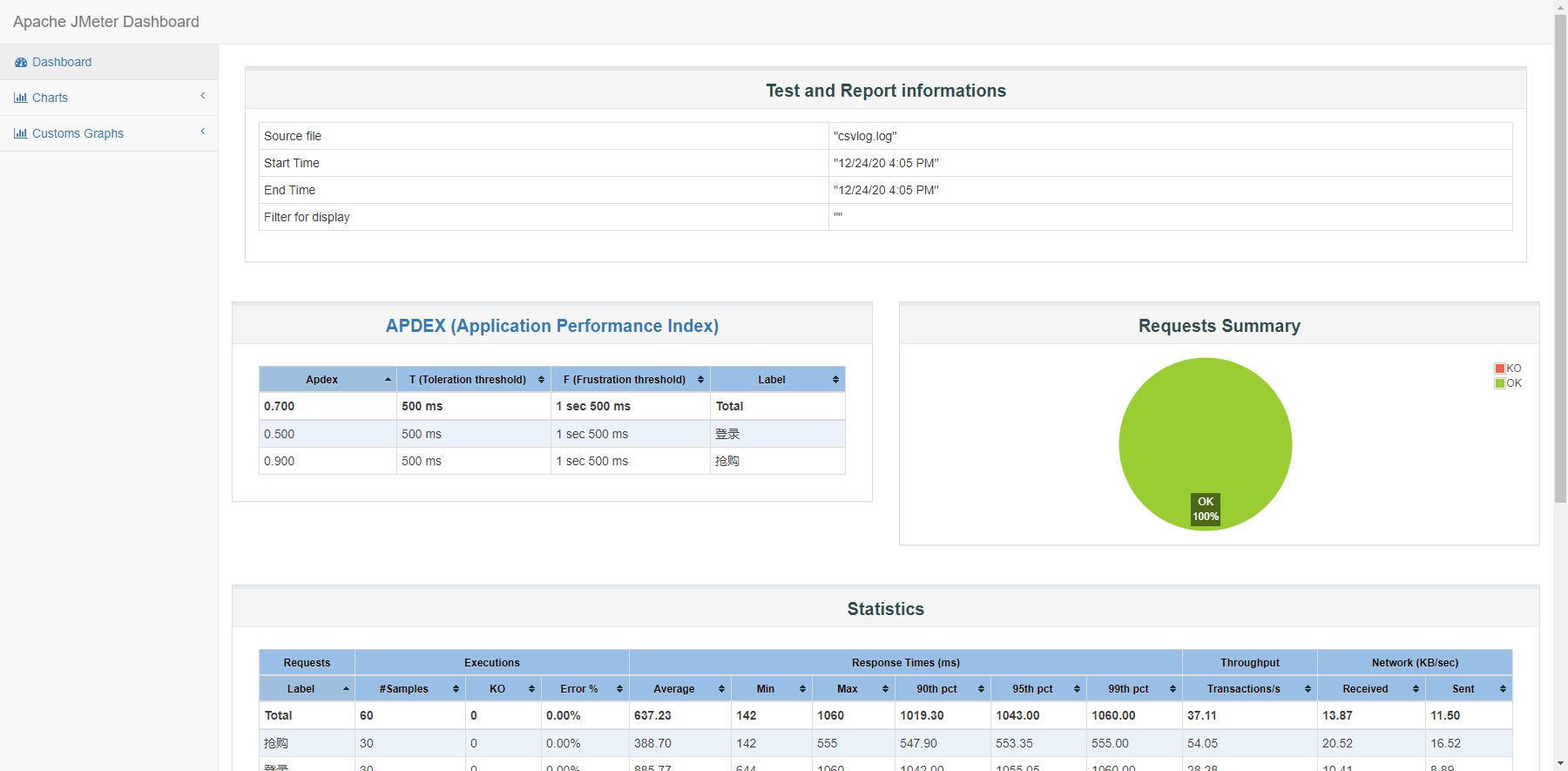Jmeter使用命令行模式压测并生成测试报告
1、配置jmx脚本
使用JMeterGUI模式调试脚本、配置参数(线程数、参数化),保存脚本(默认为.jmx文件)
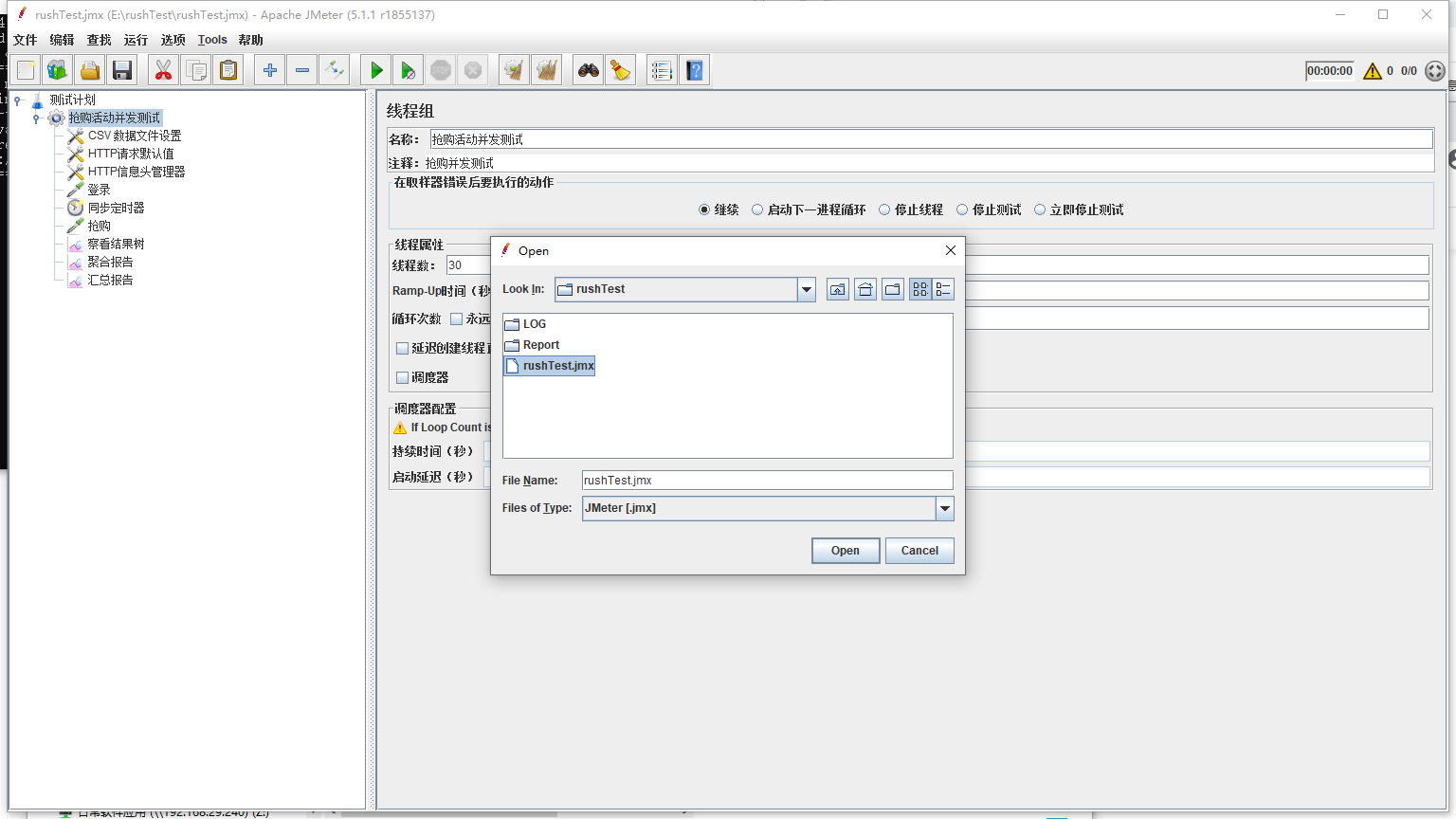
关闭Jmeter
2.命令行模式执行压测
2.1打开命令行
打开Windows系统自带的命令行工具(PowerShell),在开始菜单输入“powershell”启动命令行工具
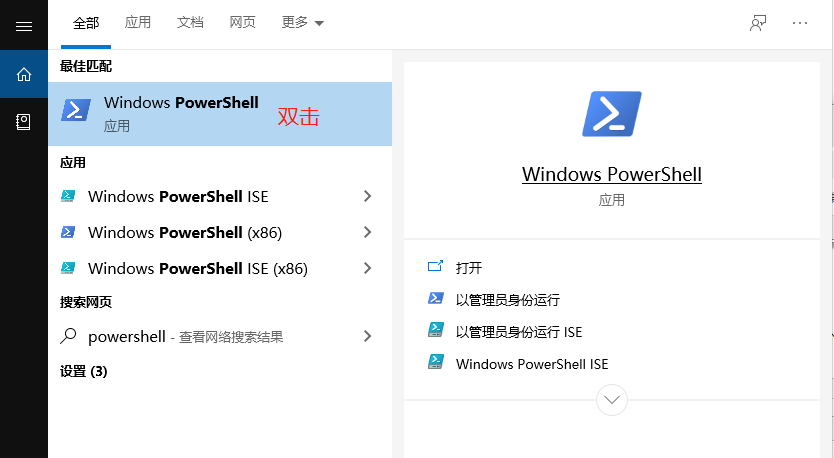

2.2创建日志目录及报告目录
在E盘创建一个LOG文件夹存放压测日志,同时在D盘创建一个Report文件夹存放测试报告
2.3命令行的“cd”命令进入到本地JMeter工具bin目录
PS C:\Users\EDZ> cd E:\apache-jmeter-5.1.1\bin
2.4命令说明
jmeter –n –t -l -e –o -n: 非GUI模式执行JMeter -t: 执行测试文件所在的位置 -l: 指定生成测试结果的保存文件,jtl文件格式 -e: 测试结束后,生成测试报告 -o: 指定测试报告的存放位置
注意:
该方式的输入为JMX file path,另外两个参数(CSV log和report folder)皆为输出。
需要注意的是,csv log不能在report folder下,否则将报类似csv log is not empty之类的错误。
这里我输入的是:
.\jmeter -n -t ‘E:\rushTest\rushTest.jmx’ -l E:\rushTest\LOG\csvlog.log -e -o E:\rushTest\Report
开始压测

查看测试报告